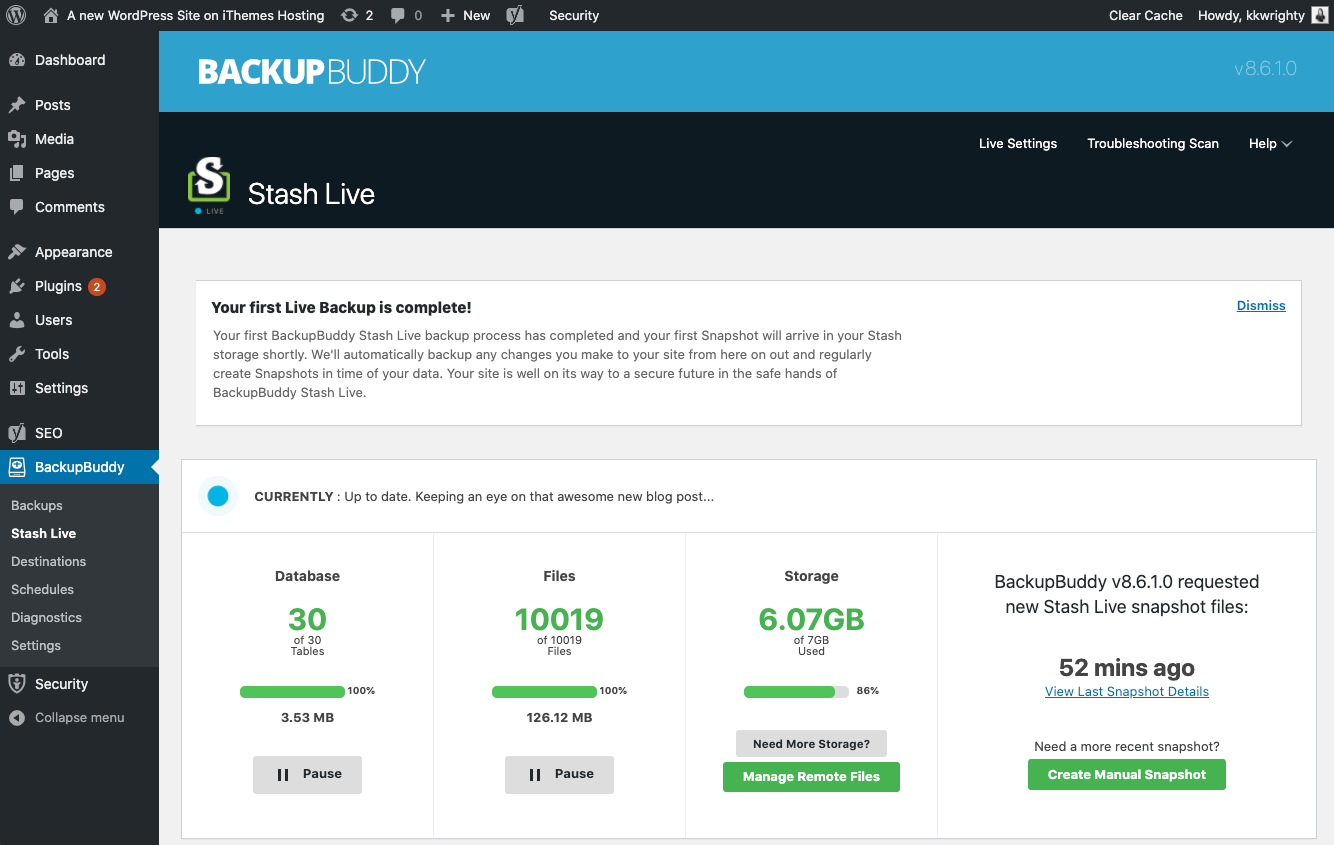BackupBuddy 大学:Stash Live
已发表: 2020-08-28在本期 BackupBuddy University 中,我们介绍了 Stash Live,BackupBuddy 的基于云的 WordPress 自动备份功能。 Stash Live 为所有 BackupBuddy 客户免费提供,提供 1GB 以上的免费 BackupBuddy Stash 存储空间。
什么是 Stash Live?
Stash Live 是与 BackupBuddy 插件配合使用的自动备份服务。 Stash Live 会持续关注帖子、页面、媒体、插件和主题的变化,然后备份这些变化,创建您网站的“快照”。

由于 Stash Live 始终在监视您的站点的更改,因此您不必担心可能不够频繁的备份计划。
Stash Live 非常适合大型网站或服务器资源有限的网站(例如,如果您使用共享主机),因为 Stash Live 将运行备份的繁重工作从您的服务器卸载到我们的 Stash 服务器。
Stash Live 如何工作?
与传统的 BackupBuddy 备份过程不同, Stash Live 进行增量备份,然后将更新的文件发送到我们的 Stash Live 服务器。 使用 Stash Live 制作的这些类型的备份称为Snapshots 。
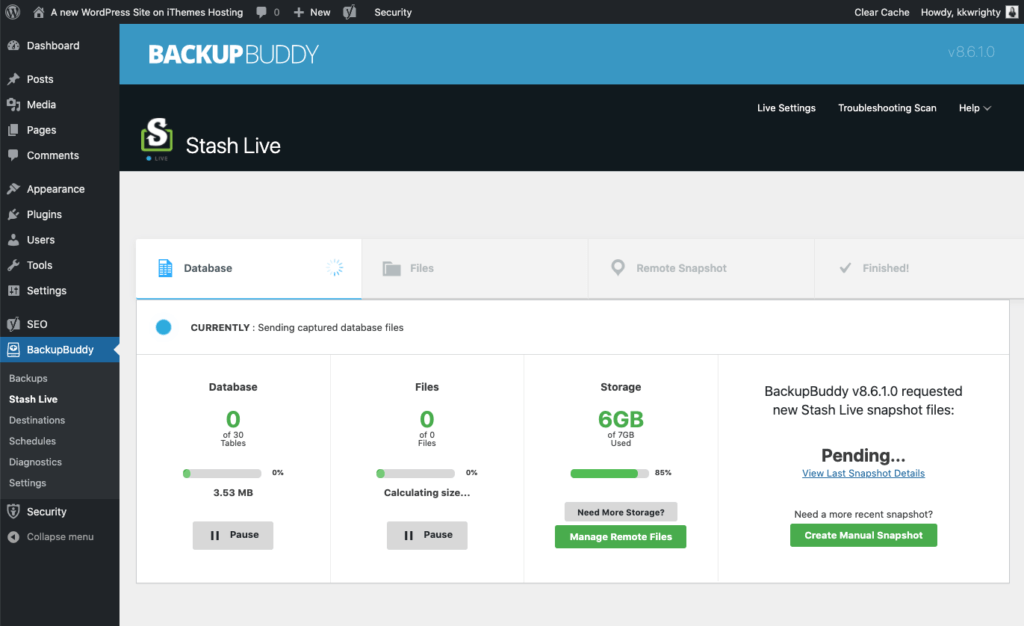
什么是快照?
每天,Stash Live 都会及时拍摄您网站的“快照”,这是您网站当时的记录。 当对您的站点进行更改时,Stash Live 会将这些更改构建到您的最新快照中。
- 快照捕获数据库更改以及最近完成的媒体、插件或主题文件更改的文件上传。
- 每天都会在发生变化时自动生成快照,如果需要更新的快照,也可以通过 Stash Live 手动创建快照。
- 您的快照备份作为可下载的 zip 文件存储在 BackupBuddy Stash 中,BackupBuddy Stash 是我们安全的异地存储目的地,旨在存储 WordPress 备份。 您的快照备份文件可以从 iThemes Sync 仪表板下载。
- 快照可用于将您的网站恢复到快照的拍摄和使用时间,就像任何传统的迁移/恢复备份一样。
为什么要使用 Stash Live?
当您第一次开始使用 BackupBuddy 时,您可能想知道使用哪种备份:传统的 BackupBuddy 备份或 Stash Live。 以下是您可能想要使用 Stash Live 的几个原因。
- 解决备份超时和主机/服务器限制。 Stash Live 将运行备份的繁重工作从您的服务器卸载到我们的 Stash 服务器。 如果您在慢速共享主机上运行 BackupBuddy 时遇到问题,或者如果您受到无法控制的服务器配置的限制,Stash Live 就是为您打造的。
- 备份自动运行。 设置完成后,Stash Live 将开始主动跟踪您的 WordPress 网站的实时更改,并将这些更改推送到我们的服务以确保安全。 然后它会定期及时拍摄您网站的快照,这是您网站当时的记录。
- 在 BackupBuddy Stash 中轻松异地存储您的备份。 不要与实际上不是为存储 WordPress 备份而设计的远程目标搏斗。 使用 Stash Live,您的备份可以安全地存储在 BackupBuddy Stash 中,BackupBuddy Stash 是我们为与 BackupBuddy 无缝协作而构建的安全的异地存储目的地。 此外,作为 BackupBuddy 客户,您可以获得1GB 以上的免费 Stash 存储空间,这足以存储一个普通 WordPress 站点(150MB)的大约 6 个备份。
- 使用 Stash Live 更快地恢复您的站点。 Stash Live 与 ImportBuddy 集成,后者是 BackupBuddy 用于恢复 WordPress 站点的工具。 如果您一直在使用 manaul ImportBuddy 方法进行站点还原,您会喜欢 Stash Live 备份的还原速度有多快。
Stash Live、BackupBuddy Stash 和传统 BackupBuddy 备份之间有什么区别?
您可能想知道 BackupBuddy Stash、Stash Live 和传统 BackupBuddy 备份之间的区别。 让我们分解一些差异:
传统的 BackupBuddy 备份
- BackupBuddy 是 WordPress 备份插件,它根据您希望运行的 5 种 WordPress 备份类型(完整、数据库、仅主题、仅插件或仅媒体)运行“传统”备份。
- 备份在计划或从 BackupBuddy > 备份页面手动启动时运行。
- 必须在站点本身的服务器上创建(并压缩)传统备份。
- 传统备份可以发送到您选择的远程目标。
备份好友存储
- BackupBuddy Stash 是您 BackupBuddy 备份的安全、远程存储目的地。
- BackupBuddy Stash 是为与 BackupBuddy 一起运行而构建的,因此将其用作远程目标有很多优势,包括 Stash Live。
- 所有 BackupBuddy 客户均可获得 1GB 以上的免费空间(取决于您的订阅计划)。
- 以下是使用 BackupBuddy Stash 的 10 个理由。
隐藏直播
- Stash Live 是自动备份服务,可与 BackupBuddy 插件和 BackupBuddy Stash(远程目标)配合使用。
- Stash Live 不是传统备份,而是进行增量备份,然后将文件发送到 Stash Live 服务器。
- Stash Live 会持续监控您网站的更改,然后备份这些更改。
- Stash Live 创建您的网站的“快照”,存储在您的 BackupBuddy Stash 帐户中。
- 非常适合大型网站或服务器资源有限的网站(例如,如果您使用的是共享主机)。 Stash Live 旨在使站点更容易完成备份,因为备份过程是在您网站的服务器之外处理的。
何时使用传统 BackupBuddy 备份
Stash Live 可能不一定是您和您的网站的最佳选择。 设置为按计划运行并发送到远程目标的传统 BackupBuddy 备份仍然可以满足大多数网站的需求。
以下是您可能只需要传统 BackupBuddy 备份的几种情况。
- 您每天发布一次或更少
- 您的服务器可以轻松处理压缩文件*
*许多共享托管服务器都有限制。 支持人员可以帮助您配置 BackupBuddy 以与您的托管环境配合使用。
我应该同时使用传统的 BackupBuddy 备份和Stash Live 吗?
我们不建议同时使用 Stash Live 和将传统备份发送到您的 Stash 远程目标。 由于两者具有相同的最终结果(备份存储在您的 Stash 帐户中); 他们只是以不同的方式实现它。
这样做的主要原因是,同时使用 Stash Live 和将传统备份发送到您的 BackupBuddy Stash 远程目标可能会导致您通过冗余备份快速达到 Stash 配额。
如果您希望同时将 Stash Live 和传统备份用于站点服务器上的本地存储,您仍然可以这样做。 和/或您还可以将这些传统备份发送到不同的远程目标,如 Amazon S3、Dropbox、Google Drive 等。这样,您可以拥有额外的冗余,而无需最大化您的 Stash 配额。 (请记住,其他远程目标不像我们的 Stash 远程目标和/或 Stash Live 那样容易设置和使用。
如何设置和使用 Stash Live
Stash Live 非常容易设置和使用。 您只需要您的 iThemes 客户用户名和密码即可开始。
安装并激活 BackupBuddy 后,导航到 WordPress 管理仪表板中的 BackupBuddy 插件菜单。 访问BackupBuddy > Stash Live页面。
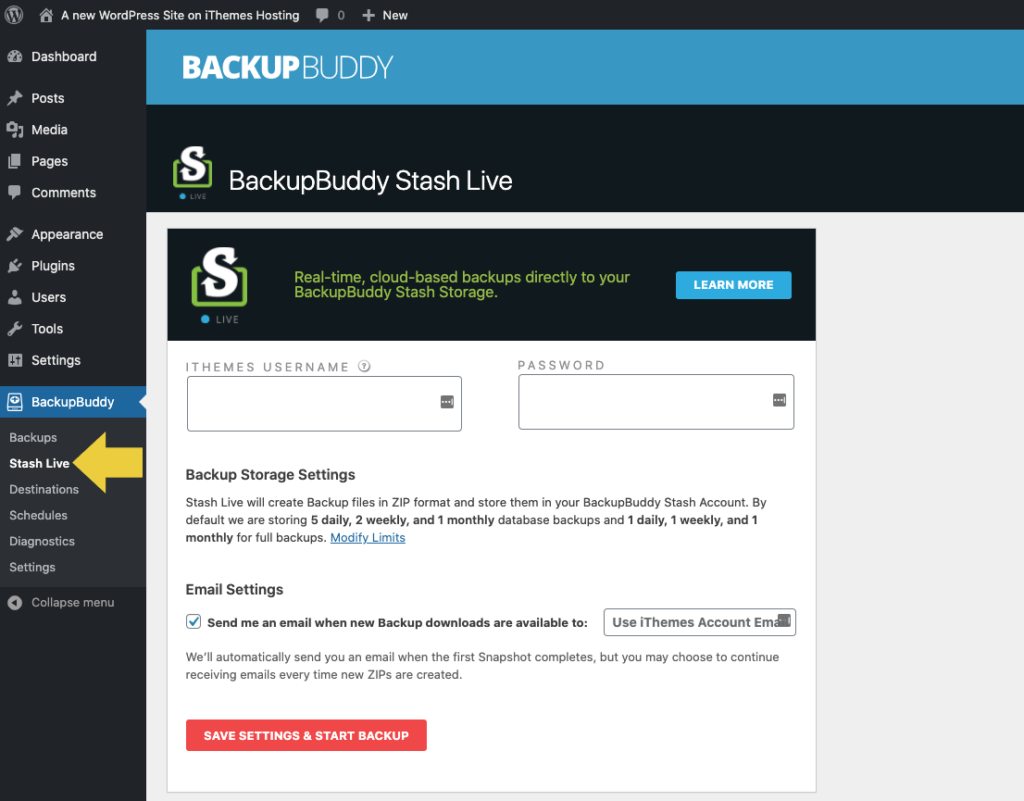
- 在 Stash Live 页面上,输入您的 iThemes 用户名和密码。 这应该与您用于购买 BackupBuddy 订阅的客户用户名和密码相同。
- 确保电子邮件设置下的电子邮件地址正确。 这是 Stash Live 用于发送第一个快照确认的电子邮件。
- 单击保存设置并开始备份按钮开始您的第一个快照。
- 如果可以,请在初始快照构建时保持 Stash Live 页面打开。
第一个快照完成后,您将在 Stash Live 页面上看到一条通知,以及一封包含您的快照文件的电子邮件。
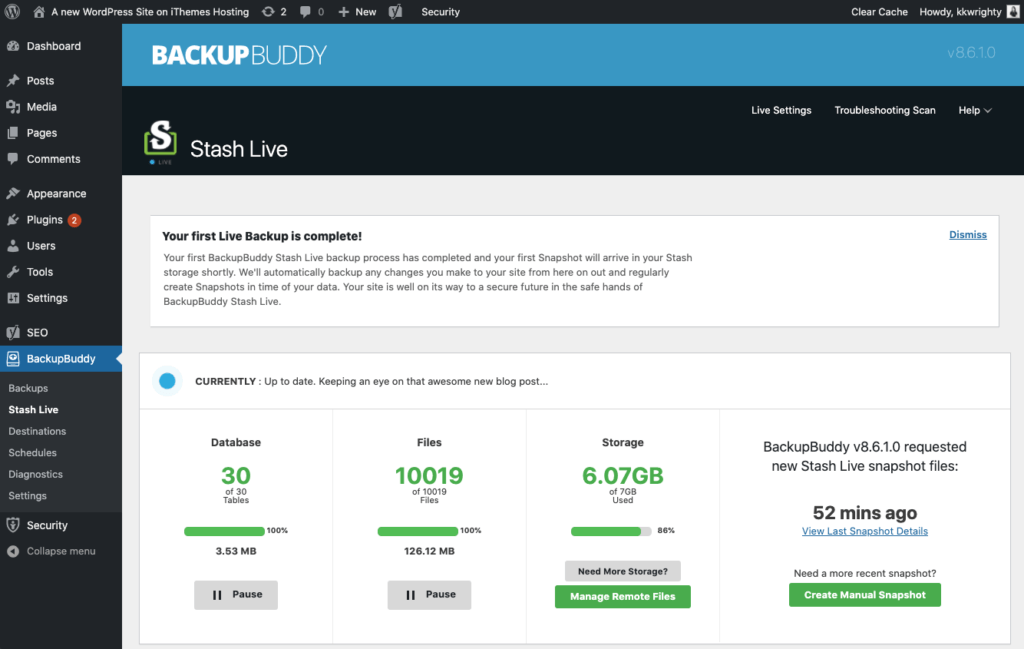
构建我的第一个快照需要多长时间?
为什么? 初始快照正在传输您网站的所有数据和文件。 根据文件数量、单个文件的大小、分配给站点的服务器资源以及您收到的站点活动量,此快照可能需要几个小时(到一天或更长时间)才能完全构建。

构建第一个快照所需的时间是由发送单个文件所需的开销造成的。 每个文件传输都有大量开销,并且由于我们要发送数千个文件而不是单个文件,因此需要大量时间。 例如,每个文件发送可能需要 1 或 2 秒,即使是最小的文件。 当与许多文件相乘时,这会加起来。
为了保持初始快照文件的移动,Stash Live 使用了“Cron Kicker”。 站点活动或保持 Stash Live 页面打开将有助于确保“Cron Kicker”推动进程。 如果没有人访问该网站(您不在 Stash Live 页面上,也没有其他人访问您的网站),Stash Live 进程将无法自行运行。
尽管初始快照构建速度较慢,但后续备份通常比普通备份快,因为仅传输更改的文件。 将 zip 创建过程卸载到我们的服务器可显着降低由于服务器超时而出现任何问题的可能性,因为这在传统上是备份过程中资源最密集的部分。
简而言之,第一次传输可能需要一段时间,但完成后,未来应该会更快地进行。 在第一次备份期间保持 Stash Live 页面打开可以帮助该过程在某些情况下继续更快地进行。
在哪里下载我的快照?
您可以通过三种不同的方式下载 Snapshot 备份文件。
1. 从您的 BackupBuddy Stash 帐户中的 iThemes Sync 仪表板
您的快照备份文件将自动发送到您的 BackupBuddy Stash 帐户。 (BackupBuddy Stash 是我们安全的异地存储目的地)。 您可以从 iThemes Sync 仪表板下载所有 Snapshot 备份文件,您还可以在其中使用 BackupBuddy、BackupBuddy Stash 和/或 Stash Live 从其他网站管理任何其他备份文件。
从 iThemes Sync 仪表板,导航到Stash页面。 您将在这里看到所有使用 BackupBuddy Stash 的网站,以及查看文件的选项。
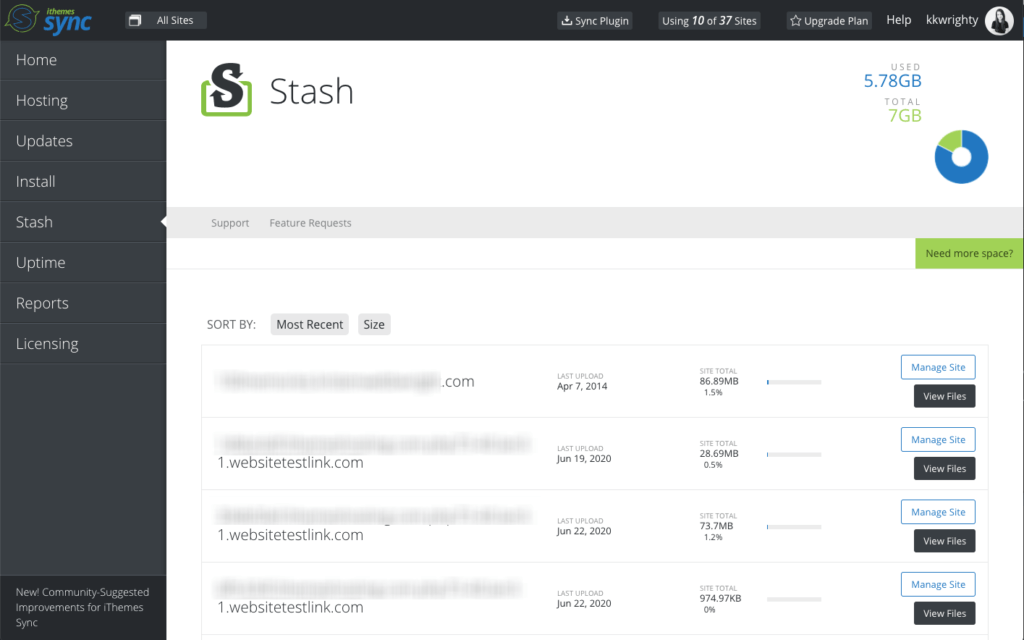
iThemes Sync 与 BackupBuddy 有几个很好的集成。 在 BackupBuddy University:iThemes Sync 集成中了解更多信息,了解 iThemes Sync 在管理多个 WordPress 站点时可以为您节省时间的所有方式。
2. 从您的快照电子邮件
每次 Stash Live 完成快照时,您都会收到一封电子邮件,其中包含指向您的 Snapshot 备份文件的直接下载链接。
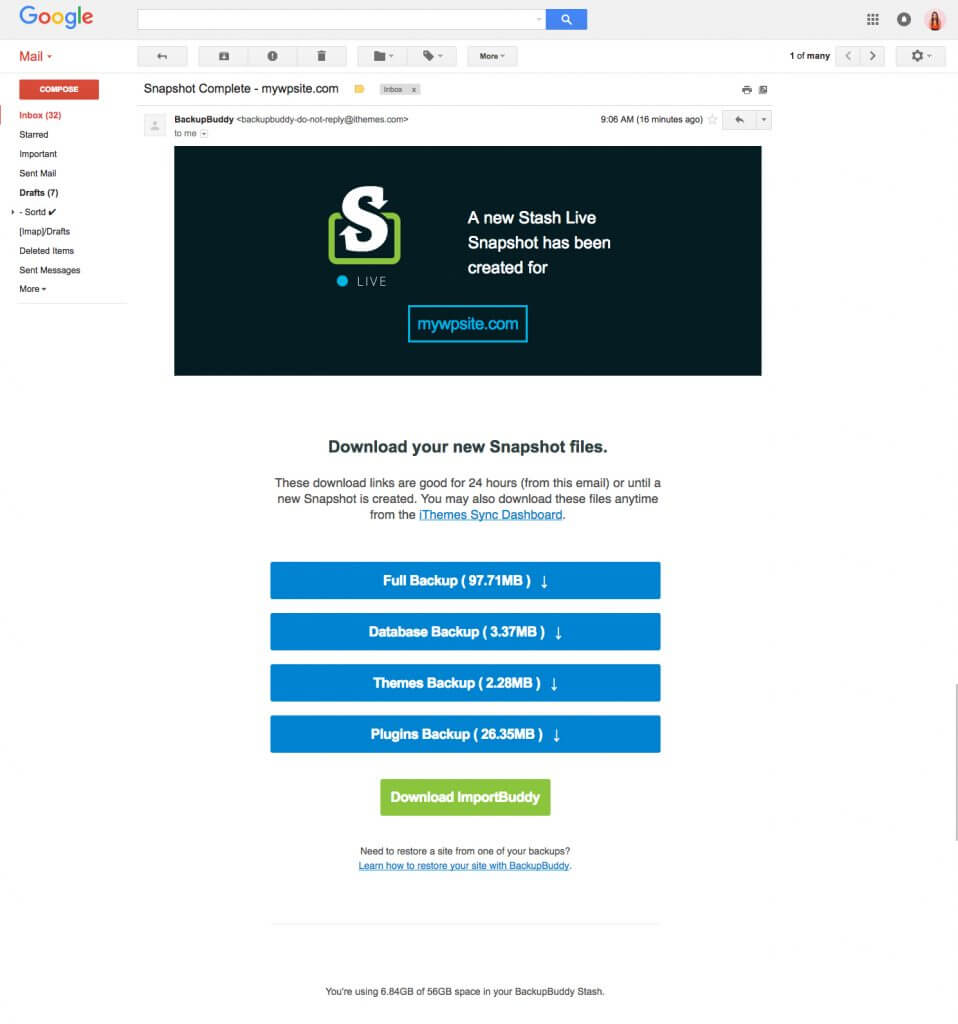
3. 从 BackupBuddy 中的 Stash Live 页面
您可以从 WordPress 管理仪表板内的 Stash Live 页面上的 BackupBuddy 插件中下载您的 Stash 页面的最后一个位置。
在 BackupBuddy > Stash Live 页面上,您将看到您的快照文件列在状态部分下方。 单击三点菜单以显示下载链接。
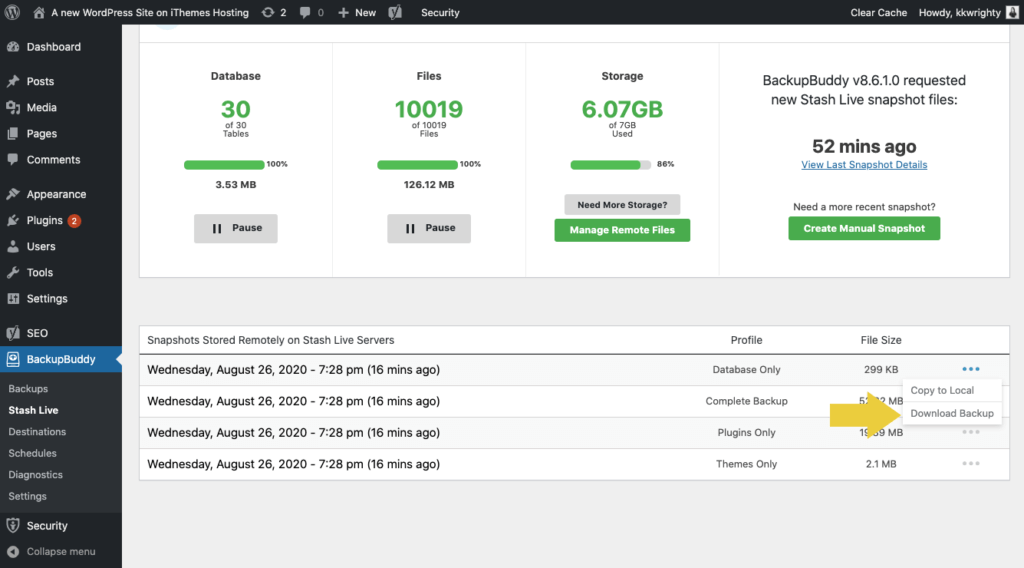
如何创建手动快照
有两种方法可以使用 Stash Live 创建手动快照。
要创建实时镜像文件的快照(包括直到最后一秒的所有最新数据库更改,以及最近完成的媒体、插件或主题文件更改的文件上传),请执行以下操作:
1. 从 BackupBuddy 中的 Stash Live 页面
在 BackupBuddy 插件菜单内的 Stash Live 页面上,单击 Create Manual Snapshot 按钮开始。
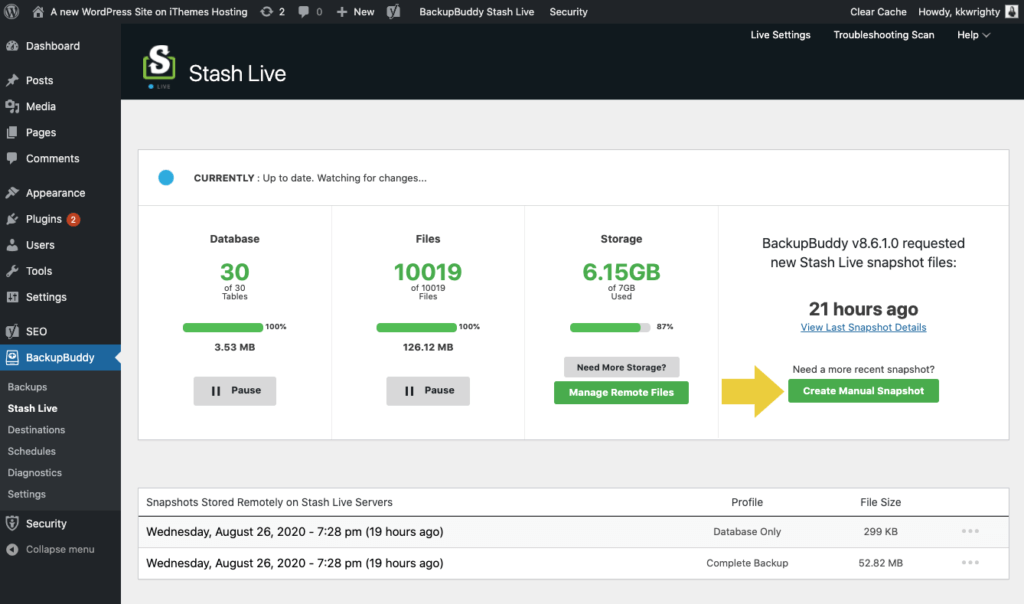
2. 从 iThemes Sync 仪表板 / BackupBuddy Stash
导航到 iThemes 同步面板的 Stash 部分。 在列表中找到您的站点,然后单击它右侧的“查看文件”按钮。 在弹出的屏幕中,单击右上角的创建快照按钮。
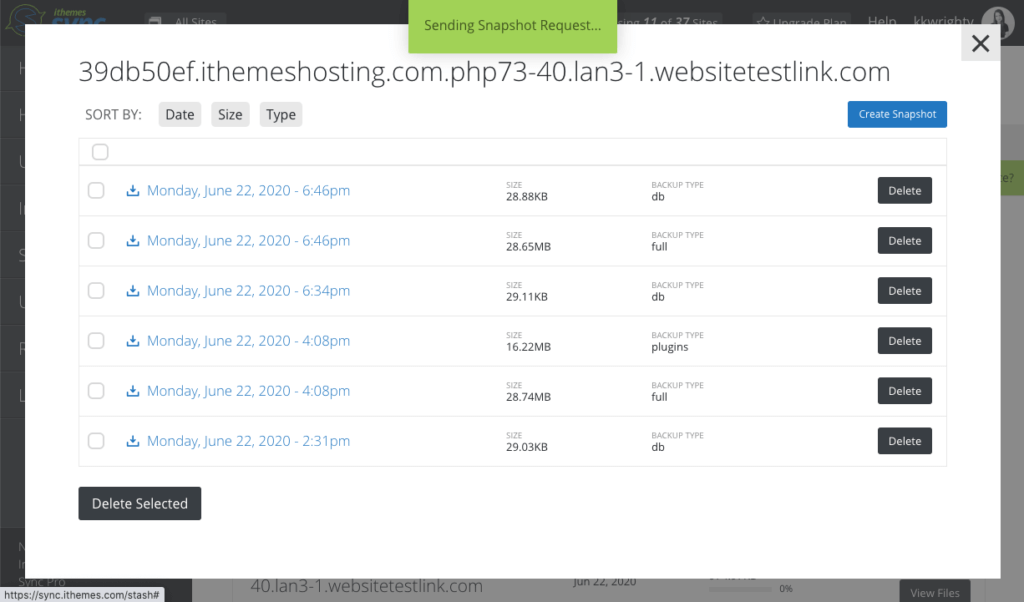
如何从 Stash 实时快照恢复
如果出现问题并且您需要恢复备份,您可以使用 Stash Live 快照进行恢复。 (这里有更多关于如何使用 BackupBuddy 恢复插件、主题、WordPress 版本和单个文件的信息)。
请注意,如果您实际上无权访问 WordPress 管理员,则可能需要使用与以下方法不同的恢复方法。 您可以在此处阅读更多信息:使用 BackupBuddy 完成 WordPress 网站还原:终极指南。
- 登录您的 WordPress 管理仪表板并访问 BackupBuddy > Stash Live 页面。
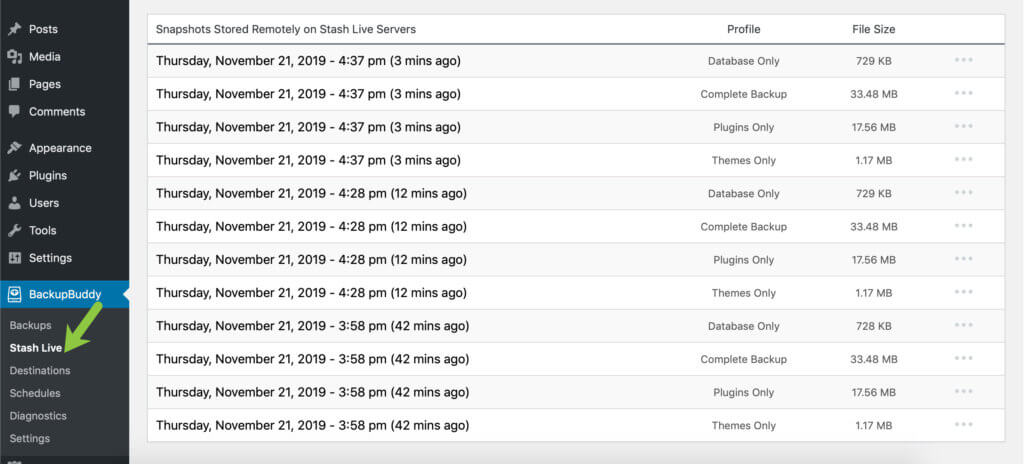
2. 将鼠标悬停在要恢复的快照上时,将显示“复制到本地”选项。
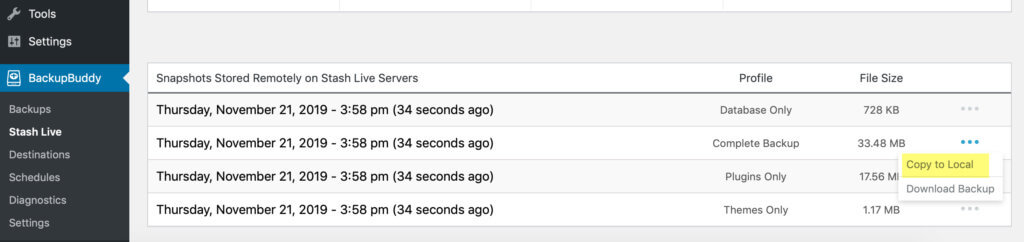
3.单击“复制到本地”选项,快照将传输到 BackupBuddy“备份”页面,您可以从该页面恢复快照(即执行所谓的“数据库回滚”),就像使用任何其他备份一样恢复。
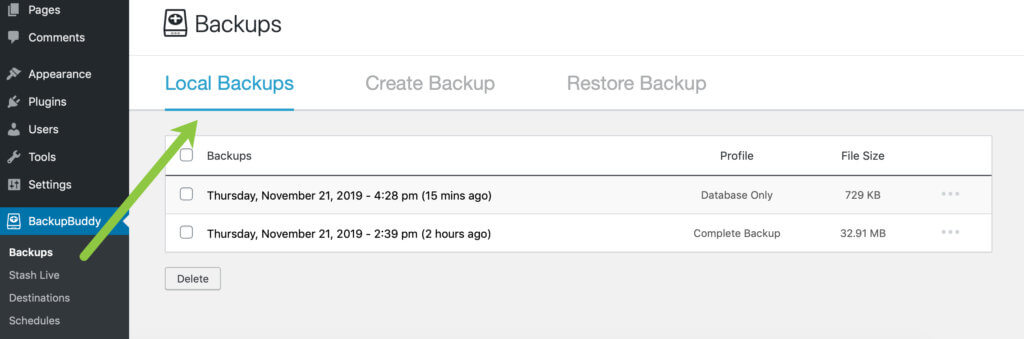
4.导航到还原备份选项卡。 您会在快照备份的右侧看到一个“恢复”按钮。
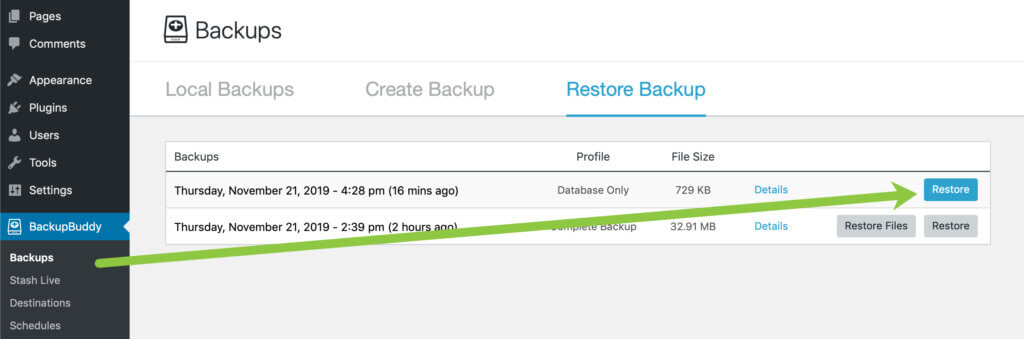
5. 单击“恢复”后,您将看到文件开始处理。 您可以在还原过程中离开屏幕。
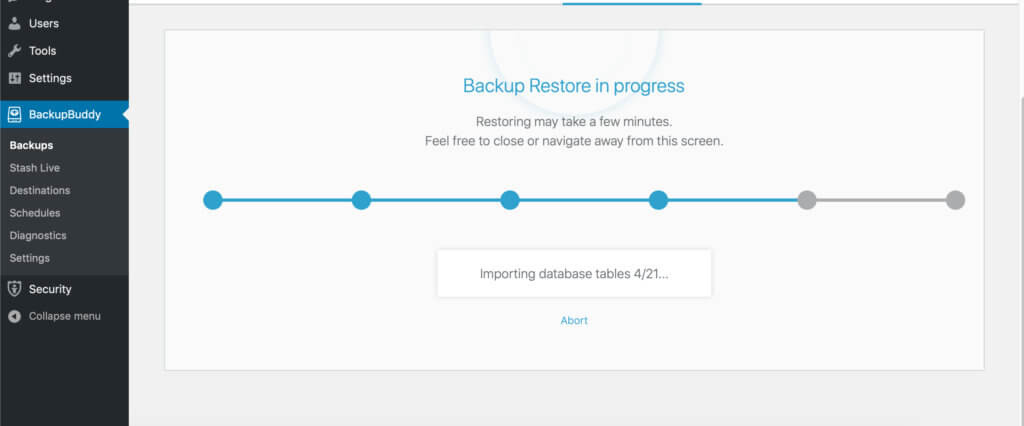
如何升级您的 BackupBuddy Stash Stash 存储计划
如果您需要额外的 BackupBuddy Stash 存储空间,您可以通过 iThemes 购物车升级以增加更多空间。 购买后,您会看到为所有备份添加了更多空间!
获取三合一 WordPress 备份插件 BackupBuddy
BackupBuddy,我们的 WordPress 备份插件,可以备份、恢复和迁移您的 WordPress 网站到新的主机或域。 然后使用我们安全的远程备份存储目的地 BackupBuddy Stash 安全地异地存储您的备份(通过 BackupBuddy 订阅,您可以获得 1GB 的免费空间!)
立即获取 BackupBuddy
自 2011 年以来,Kristen 一直在编写教程来帮助 WordPress 用户。您通常可以找到她为 iThemes 博客撰写新文章或为 #WPprosper 开发资源。 工作之余,克里斯汀喜欢写日记(她写了两本书!)、远足和露营、烹饪以及与家人一起进行日常冒险,希望过上更现代的生活。